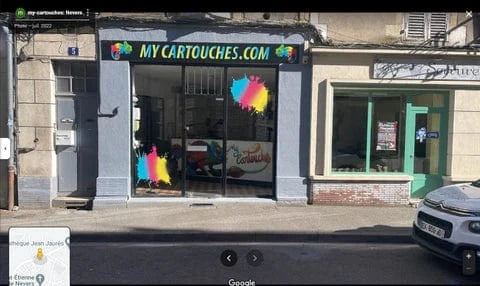A l'ère numérique, l'imprimante reste l'un des outils les plus utiles pour les particuliers comme pour les entreprises. Bien que l'on puisse partager des documents numériquement, rien ne vaut le sentiment de tenir un document imprimé en main.
Cependant, il arrive parfois que votre ordinateur ne détecte pas votre imprimante, ce qui peut causer de la frustration. Dans cet article, nous allons vous donner 10 astuces pour résoudre ce problème.
Vérifier la connexion
Il est possible que le problème soit dû à une mauvaise connexion. Assurez-vous que votre imprimante est correctement branchée à votre ordinateur, soit par USB, soit via le réseau. Si votre imprimante est sans fil, vérifiez que la connexion WiFi est bien active. Si vous ne parvenez pas à vous connecter, tentez de redémarrer à la fois votre ordinateur et votre imprimante, cela peut souvent résoudre le problème.
Mettre à jour le pilote de l'imprimante
Le pilote de votre imprimante peut être obsolète, ce qui pourrait empêcher votre ordinateur de la détecter. Pour résoudre ce problème, vous pouvez essayer de mettre à jour le pilote. Pour ce faire, cliquez avec le bouton droit de votre souris sur le nom de votre imprimante dans le panneau de configuration de votre ordinateur, puis sélectionnez "Mettre à jour le pilote". Si une nouvelle version du pilote est disponible, elle sera automatiquement téléchargée et installée.
Vérifier les paramètres de l'imprimante
Vos paramètres d'imprimante peuvent avoir été modifiés par erreur, ce qui pourrait empêcher votre ordinateur de détecter votre imprimante. Pour vérifier vos paramètres, ouvrez le panneau de configuration de votre ordinateur, puis cliquez sur "Périphériques et imprimantes". Sélectionnez votre imprimante, puis cliquez sur "Propriétés". Assurez-vous que tous les paramètres sont corrects.
Notre gamme de cartouches d'encre Canon est disponible sur notre boutique

Désinstaller et réinstaller le pilote de l'imprimante
Si la mise à jour du pilote ne résout pas le problème, il se peut que le pilote soit corrompu. Dans ce cas, vous pouvez essayer de désinstaller puis de réinstaller le pilote. Pour ce faire, cliquez avec le bouton droit de votre souris sur le nom de votre imprimante dans le panneau de configuration de votre ordinateur, puis sélectionnez "Désinstaller". Après l'installation, redémarrez votre ordinateur et réinstallez le pilote.
Utiliser un logiciel de dépannage
Il existe de nombreux logiciels de dépannage qui peuvent vous aider à résoudre ce problème. Ces logiciels analysent votre système pour détecter les problèmes potentiels et proposent des solutions pour les résoudre. Ils peuvent vous aider à identifier et à corriger les problèmes qui pourraient empêcher votre ordinateur de détecter votre imprimante.
Vérifier le câble USB
Un câble USB défectueux peut également empêcher votre ordinateur de détecter votre imprimante. Essayez de brancher votre imprimante à l'aide d'un autre câble USB pour voir si cela résout le problème. Si votre imprimante est sans fil, vérifiez que la connexion WiFi fonctionne correctement.
Vérifier la version de Windows
Si vous avez récemment mis à jour votre système d'exploitation Windows, il se peut que votre ordinateur ait du mal à détecter votre imprimante. Assurez-vous que votre imprimante est compatible avec la version de Windows que vous utilisez. Si ce n'est pas le cas, vous devrez peut-être mettre à jour le pilote de votre imprimante ou revenir à une version précédente de Windows.
Vérifier le mode d'impression
Il se peut que votre ordinateur ne détecte pas votre imprimante parce que le mode d'impression est incorrect. Par exemple, si votre imprimante est configurée pour imprimer en mode réseau alors qu'elle est connectée par USB, votre ordinateur ne pourra pas la détecter. Assurez-vous que le mode d'impression est correctement réglé.
Vérifier les paramètres du réseau
Si votre imprimante est connectée à votre ordinateur via un réseau, il se peut que les paramètres du réseau soient incorrects. Assurez-vous que votre ordinateur et votre imprimante sont tous deux connectés au même réseau et que les paramètres du réseau sont corrects.
Vérifier la qualité de l'image
Si vous tentez d'imprimer une image de haute qualité et que votre ordinateur ne détecte pas votre imprimante, il se peut que l'image soit trop grande pour être imprimée. Essayez de réduire la taille de l'image ou de changer la résolution pour voir si cela résout le problème.
Ces astuces peuvent vous aider à résoudre le problème si votre ordinateur ne détecte pas votre imprimante. N'oubliez pas qu'il est toujours possible de faire appel à un professionnel si vous ne parvenez pas à résoudre le problème vous-même.
Réinitialiser les services d'impression
Il se peut que votre ordinateur ne détecte pas votre imprimante en raison d'un problème avec les services d'impression de Windows. Ces services permettent à votre ordinateur de communiquer avec votre imprimante. Si ces services sont arrêtés ou ne fonctionnent pas correctement, votre ordinateur peut ne pas être en mesure de détecter votre imprimante.
Pour réinitialiser les services d'impression, vous devez ouvrir la console d'administration. Pour ce faire, cliquez avec le bouton droit sur le menu Démarrer, puis sélectionnez "Command Prompt (Admin)". Dans la fenêtre qui s'ouvre, tapez "net stop spooler" puis appuyez sur Entrée. Attendez que le service soit arrêté, puis tapez "net start spooler" et appuyez à nouveau sur Entrée. Enfin, redémarrez votre ordinateur pour voir si le problème est résolu.
Il est important de noter que cette opération devrait être effectuée avec prudence, car elle nécessite des privilèges administrateur. Si vous n'êtes pas à l'aise avec ces opérations, il peut être préférable de faire appel à un professionnel.
Vérifier la compatibilité de l'imprimante avec le système d'exploitation
Votre imprimante peut ne pas être détectée par votre ordinateur si elle n'est pas compatible avec le système d'exploitation que vous utilisez. Cela peut être particulièrement vrai si vous utilisez une version plus ancienne ou plus récente de Windows.
Pour vérifier la compatibilité de votre imprimante avec votre système d'exploitation, vous pouvez visiter le site web du fabricant de votre imprimante. La plupart des fabricants fournissent une liste des systèmes d'exploitation compatibles avec leurs imprimantes. Si votre système d'exploitation n'est pas listé, vous devrez peut-être mettre à jour ou rétrograder votre système d'exploitation, ou envisager de remplacer votre imprimante.
Vérifier le pare-feu de l'ordinateur
Votre pare-feu peut également empêcher votre ordinateur de détecter votre imprimante. Un pare-feu est une fonction de sécurité qui aide à protéger votre ordinateur contre les menaces en ligne. Cependant, si les paramètres de votre pare-feu sont trop restrictifs, ils peuvent bloque la connexion entre votre ordinateur et votre imprimante.
Pour vérifier si votre pare-feu est le coupable, essayez de le désactiver temporairement et voyez si cela permet à votre ordinateur de détecter votre imprimante. Si c'est le cas, vous devrez peut-être ajuster les paramètres de votre pare-feu pour permettre à votre imprimante de communiquer avec votre ordinateur.
Il est important de noter que la désactivation de votre pare-feu peut rendre votre ordinateur vulnérable aux menaces en ligne. Vous devriez donc réactiver votre pare-feu dès que vous avez fini de tester la connexion de votre imprimante.
Conclusion
Si malgré toutes ces astuces, votre ordinateur ne détecte toujours pas votre imprimante, il se peut qu'il y ait un problème plus profond avec votre matériel ou votre logiciel. Dans ce cas, il serait judicieux de faire appel à un professionnel pour obtenir de l'aide.
Cependant, en suivant ces conseils, vous devriez être en mesure de résoudre la plupart des problèmes courants qui empêchent votre ordinateur de détecter votre imprimante. N'oubliez pas que le dépannage informatique prend du temps et de la patience, alors ne vous découragez pas si la solution n'est pas immédiate.
Bonne chance !
Sources et références
-
sites specialisés My Cartouches :
FAQ
Quel est le matériel nécessaire pour connecter une imprimante à un ordinateur ?
Pour connecter une imprimante à un ordinateur, vous aurez besoin d'un câble USB ou d'un réseau Wi-Fi, selon le type d'imprimante.
Comment puis-je savoir si mon ordinateur détecte l'imprimante ?
Lorsque vous branchez l'imprimante à votre ordinateur, il devrait afficher une notification indiquant qu'une nouvelle imprimante a été détectée. Vous pouvez également vérifier vos paramètres de périphérique pour voir si l'imprimante est listée.
Quels sont les principaux problèmes qui peuvent empêcher un ordinateur de détecter une imprimante ?
Les principaux problèmes qui peuvent empêcher un ordinateur de détecter une imprimante sont: le mauvais câble USB, un pilote de périphérique manquant ou endommagé, des paramètres réseau incorrects et des conflits matériels.
Comment puis-je résoudre les problèmes liés à la détection de mon imprimante ?
Assurez-vous que le câble USB est correctement connecté au port USB et à l'imprimante. Vérifiez également les paramètres réseau et assurez-vous qu'ils sont corrects. Si vous rencontrez toujours des problèmes, vous devrez peut-être mettre à jour le pilote pour votre imprimante ou forcer l'ordinateur à rechercher des périphériques.
Quels sont les 10 astuces pour que mon ordinateur détecte mes imprimantes ?
- Vérifiez l’état du câble USB et assurez-vous qu’il est bien branché entre l’ordinateur et l’imprimante.
2. Assurez-vous que les paramètres réseau sont corrects pour votre imprimante.
3. Mettez à jour le pilote pour votre imprimante si nécessaire.
4. Redémarrez votre ordinateur et votre imprimante.
5. Testez une autre connexion (par exemple, en utilisant Wi-Fi).
6. Désactivez temporairement votre antivirus et votre pare-feu.
7. Désinstallez tous les autres logiciels qui pourraient interférer avec la détection.
8. Utilisez le Gestionnaire de périphériques pour forcer l’ordinateur à rechercher des périphériques.
9. Essayez une autre prise USB sur l’ordinateur.
10. Réinstallez complètement le logiciel de l’imprimante.